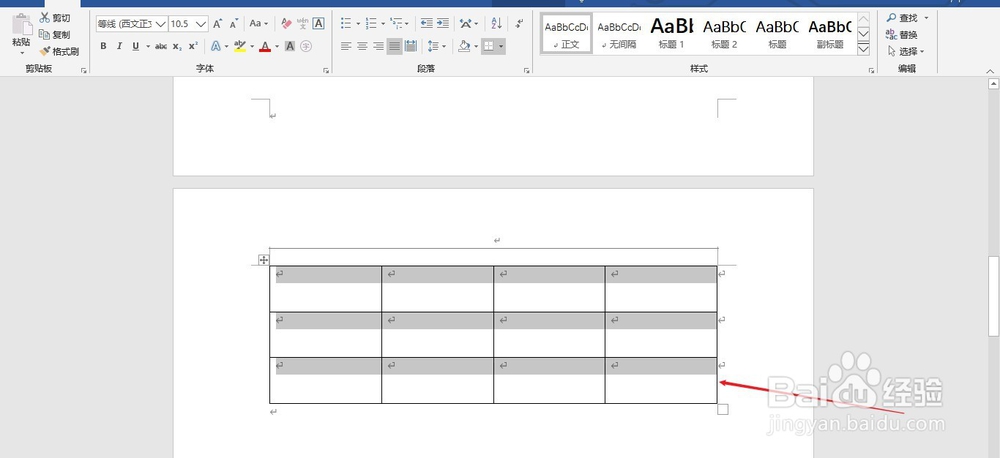1、点击菜单中的“插入”
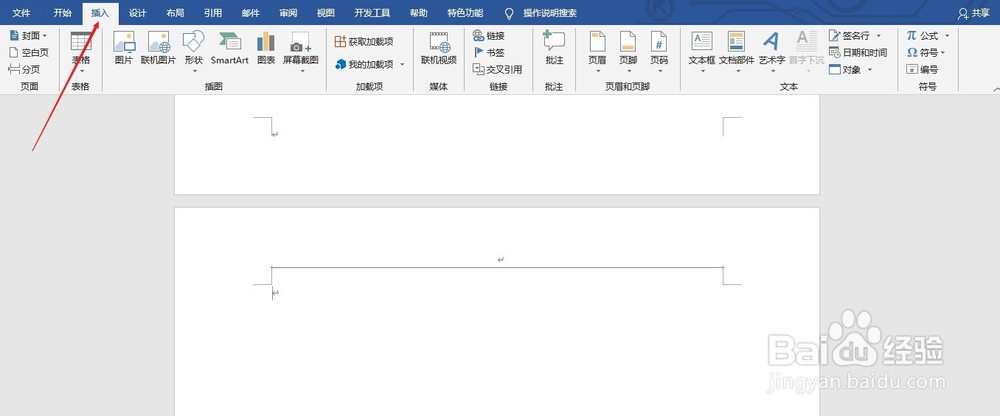
2、点击菜单中的“表格”
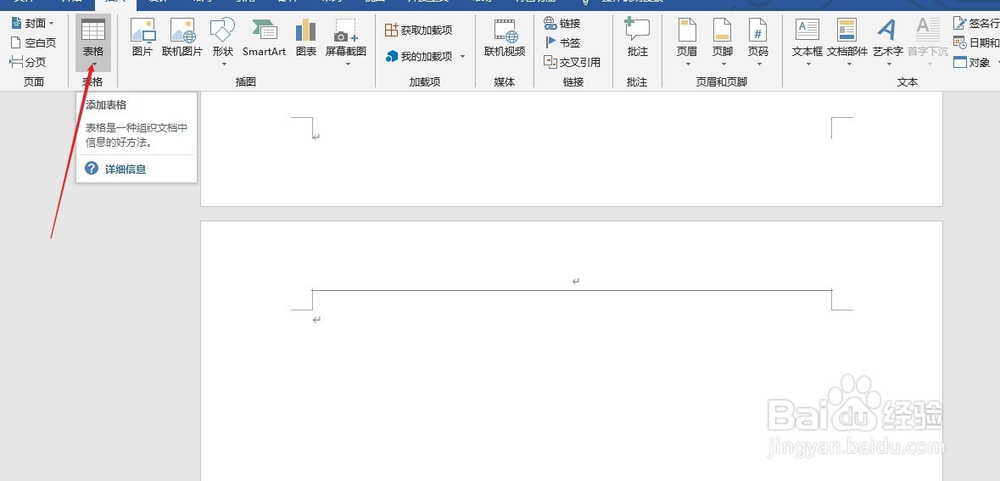
3、再弹出的界面中选择你要的行数和列数。
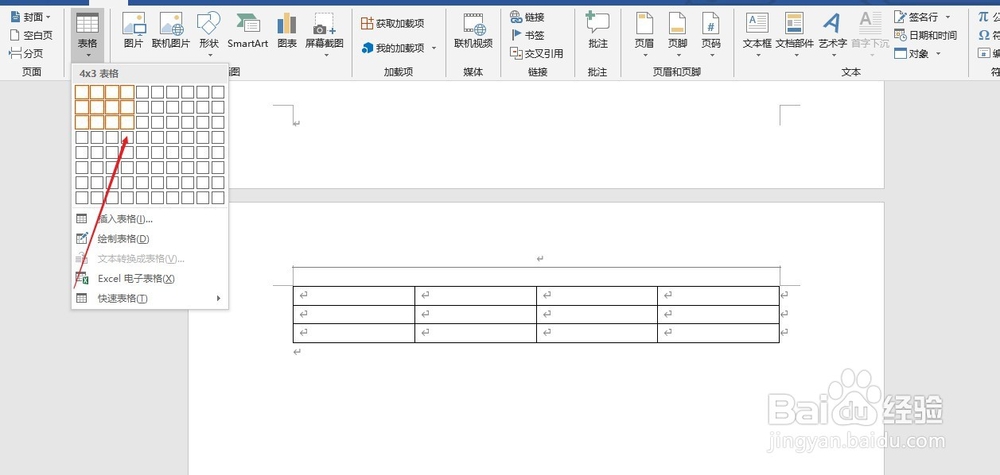
4、全选表格后点击鼠标右键后点击“表格属性”
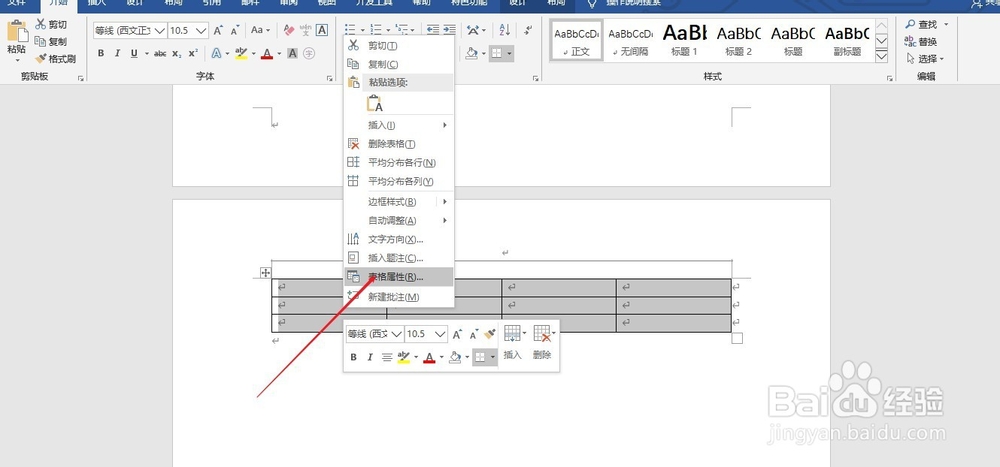
5、点击”行“
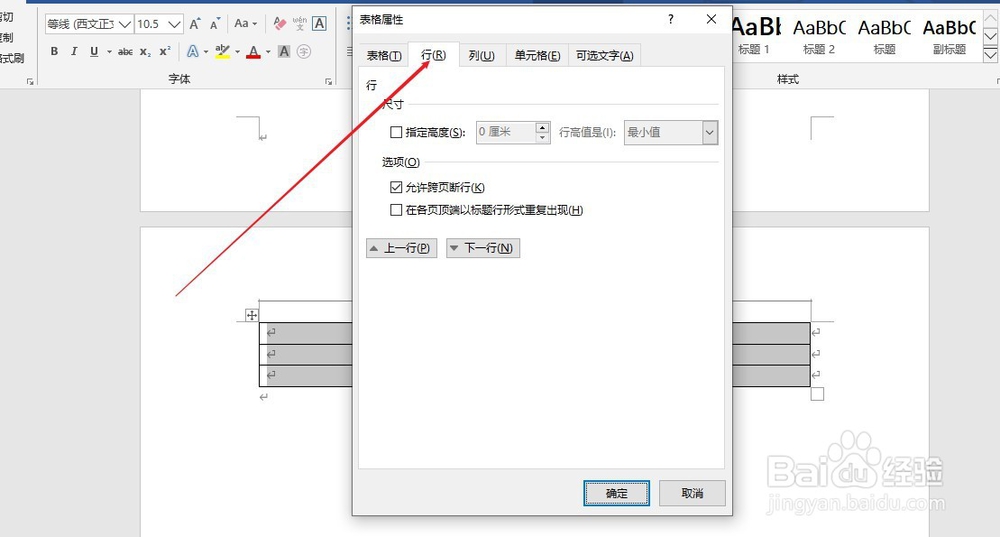
6、将指定尺寸勾选,在后面填入指定的行高,再在后面选择固定值。
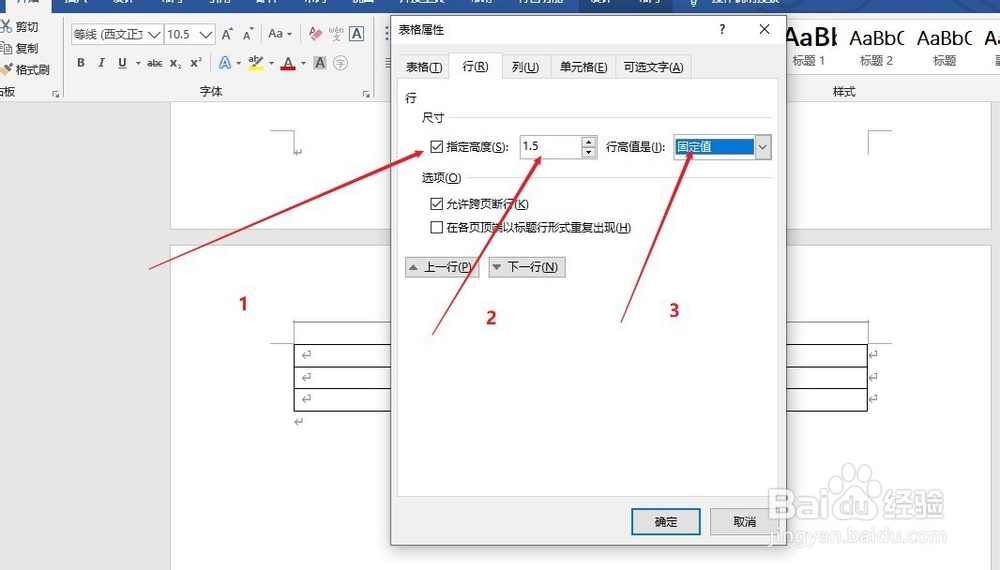
7、点击确定

8、这样就设置完成了表格和表格的行高。
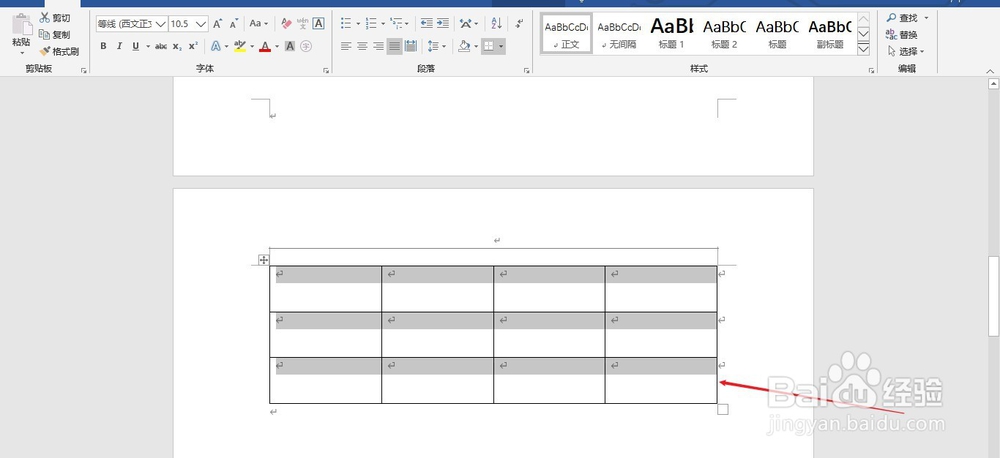
时间:2024-10-12 07:48:31
1、点击菜单中的“插入”
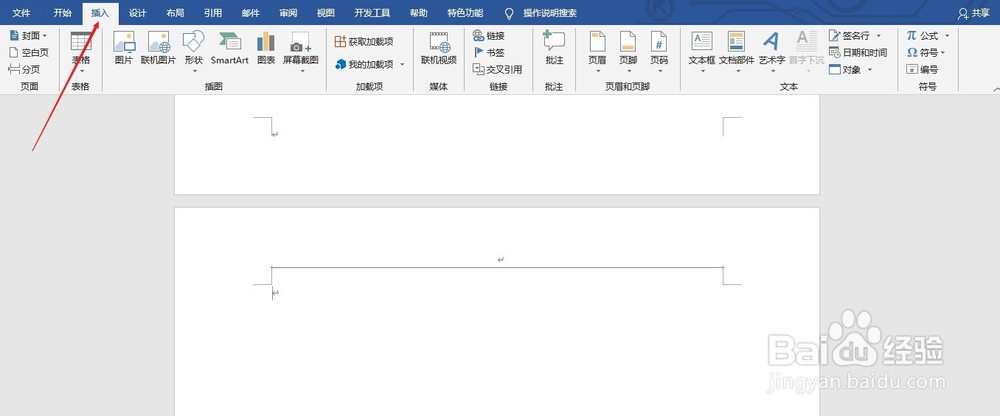
2、点击菜单中的“表格”
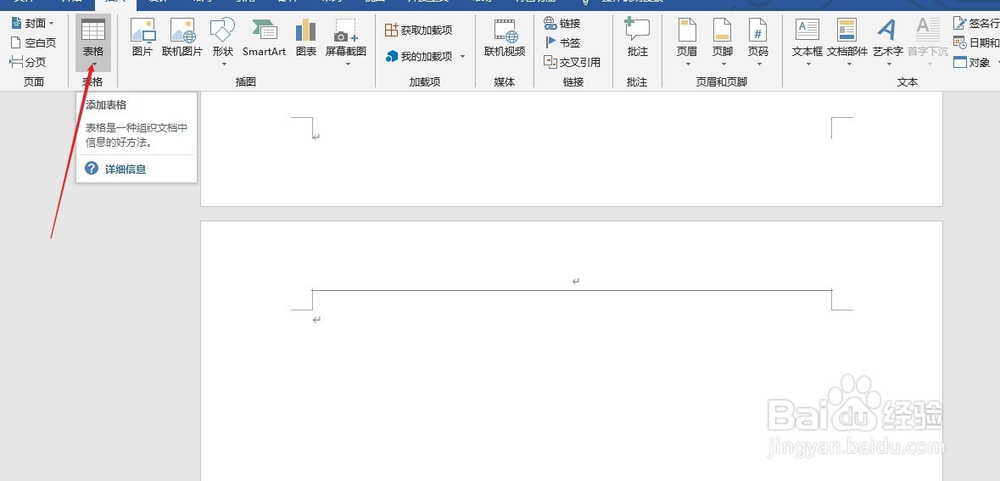
3、再弹出的界面中选择你要的行数和列数。
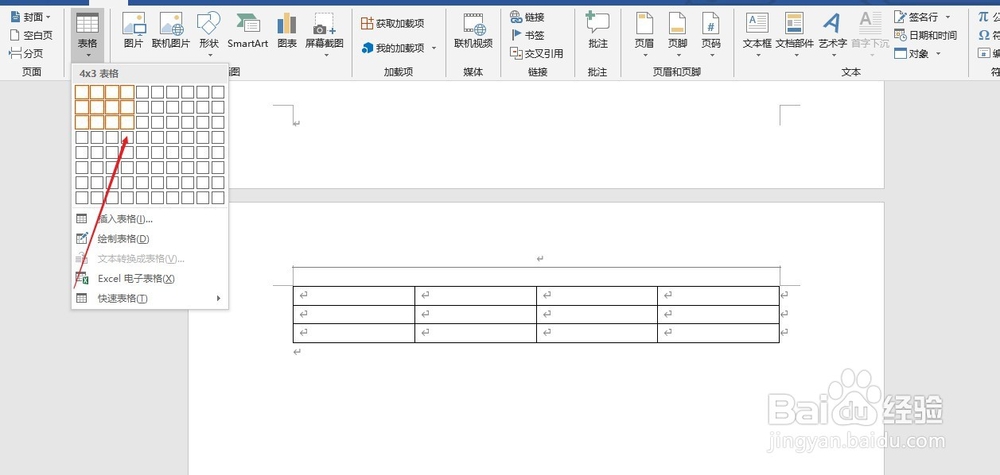
4、全选表格后点击鼠标右键后点击“表格属性”
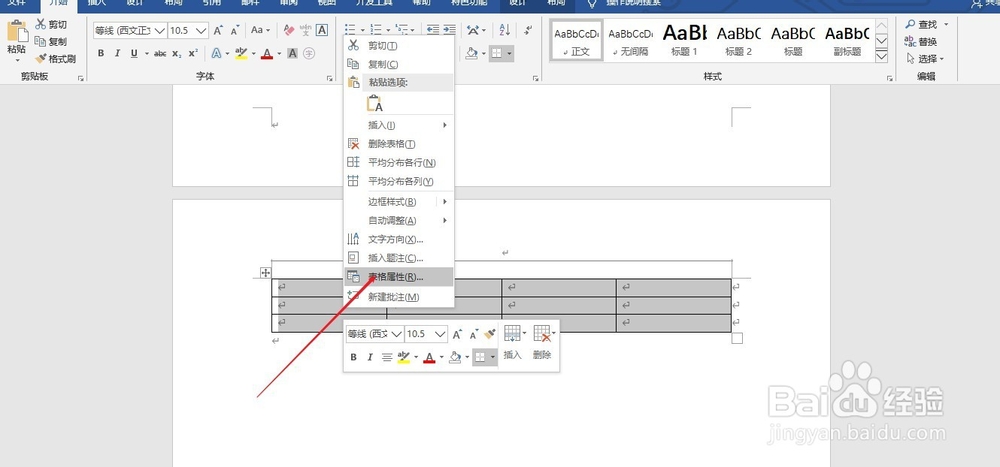
5、点击”行“
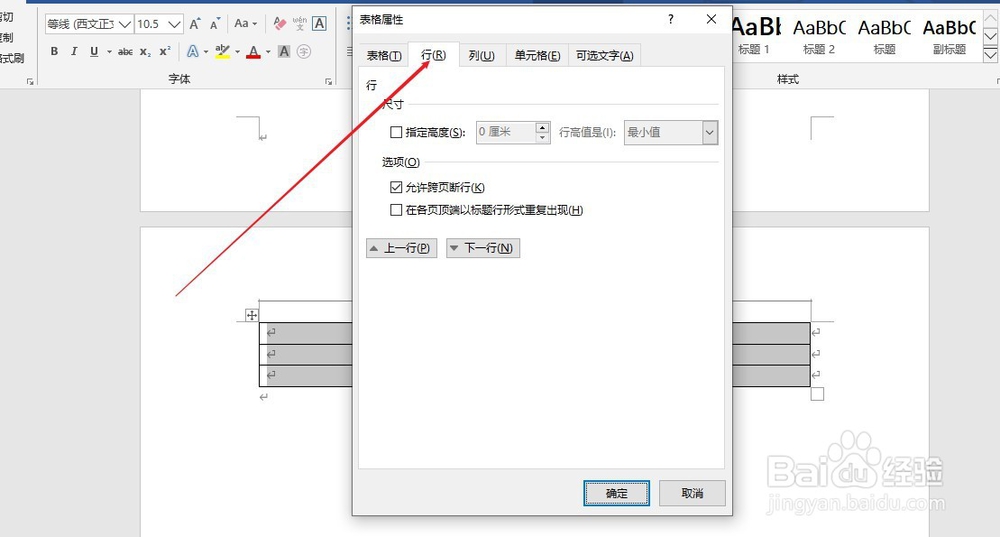
6、将指定尺寸勾选,在后面填入指定的行高,再在后面选择固定值。
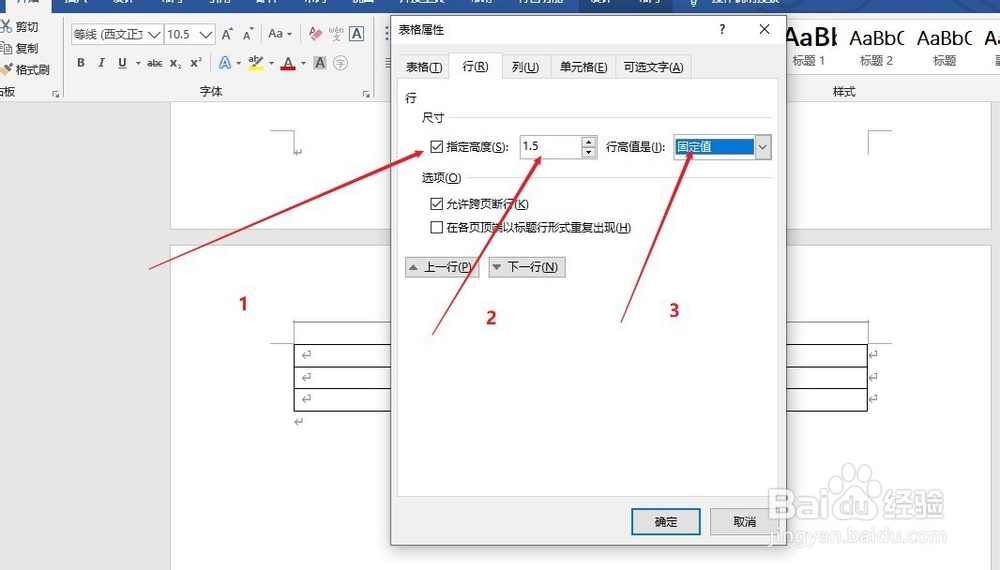
7、点击确定

8、这样就设置完成了表格和表格的行高。